時間:2017-07-04 來源:互聯網 瀏覽量:
今天給大家帶來怎麼用U盤啟動盤修複係統?,用U盤啟動盤修複係統的方法。,讓您輕鬆解決問題。
我的計算機安裝了Windows7、Windows8.1和Windows10三個係統。Windows10係統好幾天沒有使用了,但今天打開Windows10係統時,出現恢複窗口,提示:你的電腦/設備需要修複(如圖)。具體方法如下:
1用U盤啟動盤修複係統的方法。
注意:要修複的係統是用U盤安裝的係統,即:U盤中的係統文件與計算機中安裝的係統文件是同一個文件。
步驟:
計算機開機後,顯示了恢複窗口,我們按鍵盤上的F9,使用其它操作係統;
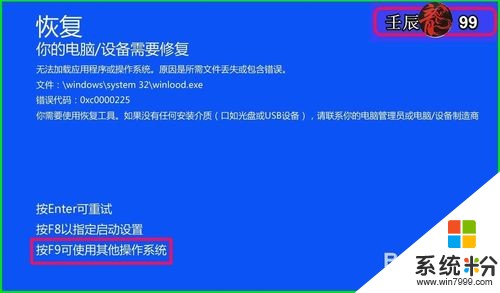 2
2這時會打開一個“選擇操作係統”的窗口,我們左鍵點擊:Windows10.......;
(也可以按機箱上的重啟複位鍵,重新啟動計算機)
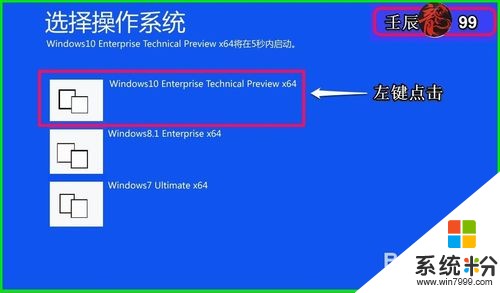 3
3插入U盤,計算機重啟,按F12進入計算機啟動選項的窗口,我們用鍵盤上的方向鍵移動到:KingtonDT 101 G2 1.00(老毛桃U盤啟動),回車;
 4
4進入老毛桃安裝係統窗口,我們按鍵盤上的2選擇【2】運行老毛桃Win8PE防藍屏版;
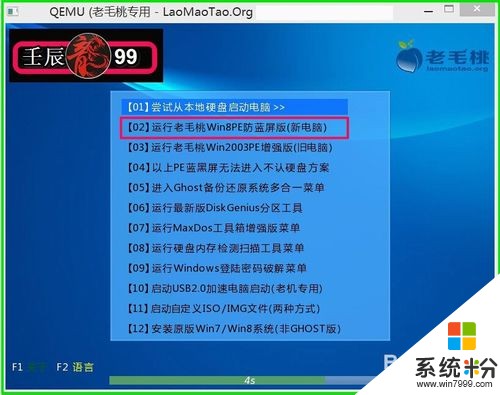 5
5係統運行進入用U盤安裝係統窗口,我們左鍵點擊:whtj.exe(也可按鍵盤上的Alt+F鍵),打開:管理員:BTBOOTautofix v2.5.7by chz_hlh_NT係統引導高級修複工具;
 6
6在打開的管理員:BTBOOTautofix v2.5.7by chz_hlh_NT係統引導高級修複工具窗口,左鍵點擊:【C】;
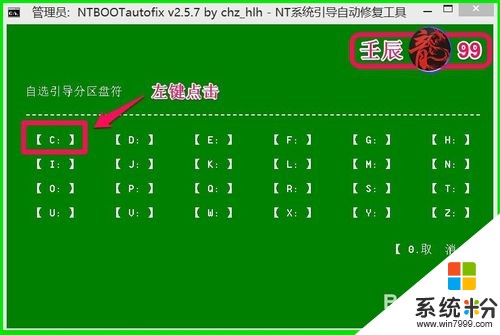 7
7接下來,再左鍵點擊:【1.開始修複】;
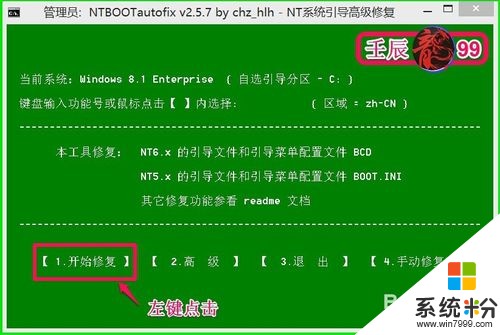 8
8正在進行修複,稍候;
 9
9修複完成,我們左鍵點擊:【2.退出】;
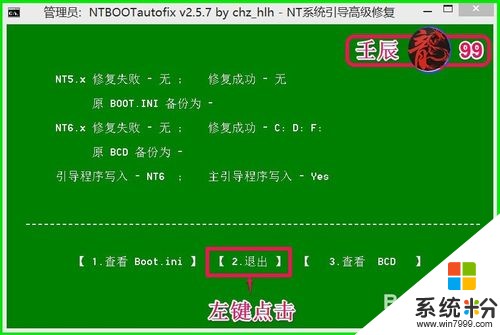 10
10重新啟動計算機,選擇:Windows10.......,回車,可以順利進入係統桌麵,用U啟動盤成功地修複了係統(這種情況實際上是係統引導出了問題)。
上述即:用U盤啟動盤修複係統的方法,供朋友們參考和使用。
以上就是怎麼用U盤啟動盤修複係統?,用U盤啟動盤修複係統的方法。教程,希望本文中能幫您解決問題。